En este tutorial aprenderás a utilizar las potentes funciones de Edison en FL Studio para editar, cortar y crear grabaciones de audio. Edison es un editor de sonido integrado que te permite importar, editar archivos de audio y llevar tus producciones musicales a un nuevo nivel. Además, aprenderás a cortar el audio en segmentos (Slicing) y a crear tus propias grabaciones. ¡Comencemos!
Principales conclusiones
- Edison es un versátil editor de sonido en FL Studio 21 para la edición y grabación de audio.
- Con la función de Slicing, puedes dividir el audio en pequeños segmentos y reorganizarlos.
- La grabación de audio es sencilla y ofrece numerosas opciones de ajuste para adaptar las fuentes de entrada.
Instrucciones paso a paso
Paso 1: Ajustar la configuración de audio
Comienza accediendo a la configuración de audio en FL Studio. Haz clic en Opciones y luego en "Configuración de audio". Aquí puedes establecer la entrada para tu micrófono o tu interfaz de audio para lograr la mejor latencia posible. Recomiendo utilizar FL Studio ASIO para minimizar las demoras.
Paso 2: Configurar el tamaño del búfer
Para optimizar la latencia durante la grabación, debes reducir el tamaño del búfer. Comienza con aproximadamente 6 milisegundos. Esto garantizará que escuches una reproducción instantánea de tus entradas al tocar o hablar. Reduce el tamaño del búfer con precaución para garantizar un rendimiento estable.
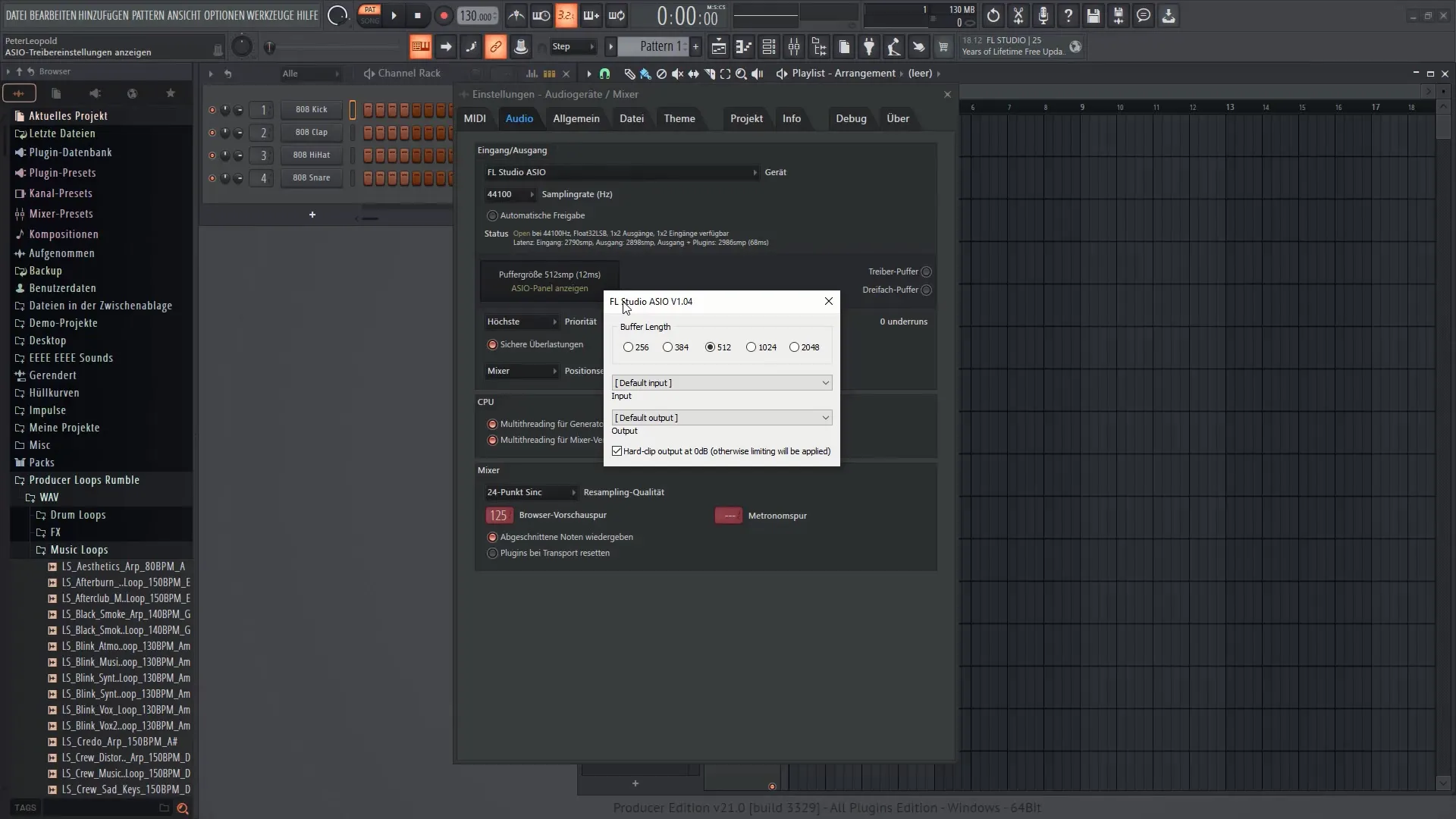
Paso 3: Activar el metrónomo
Para mantener el ritmo durante la grabación, activa una pista de metrónomo. Abre el mezclador (F9) y agrega una pista de metrónomo al primer track. Esto te ayudará a mantener el ritmo adecuado durante la grabación.
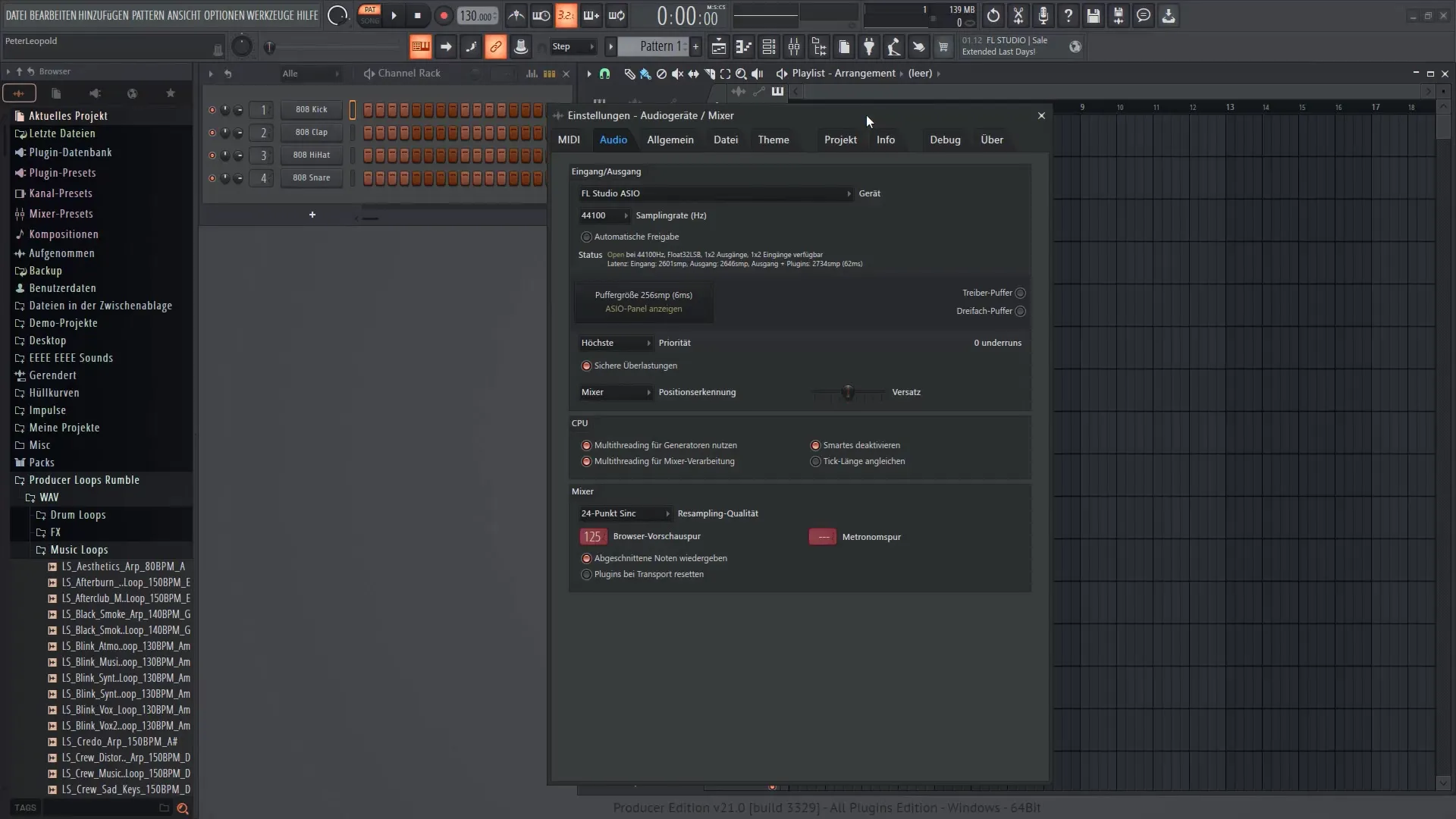
Paso 4: Agregar una pista de grabación
Desactiva el metrónomo y agrega una nueva pista de audio. Haz clic en el signo más y selecciona "Audio Track". Alternativamente, puedes hacer clic con el botón derecho en el signo más para crear inmediatamente una nueva pista de audio. Esta pista se anclará automáticamente en el mezclador.
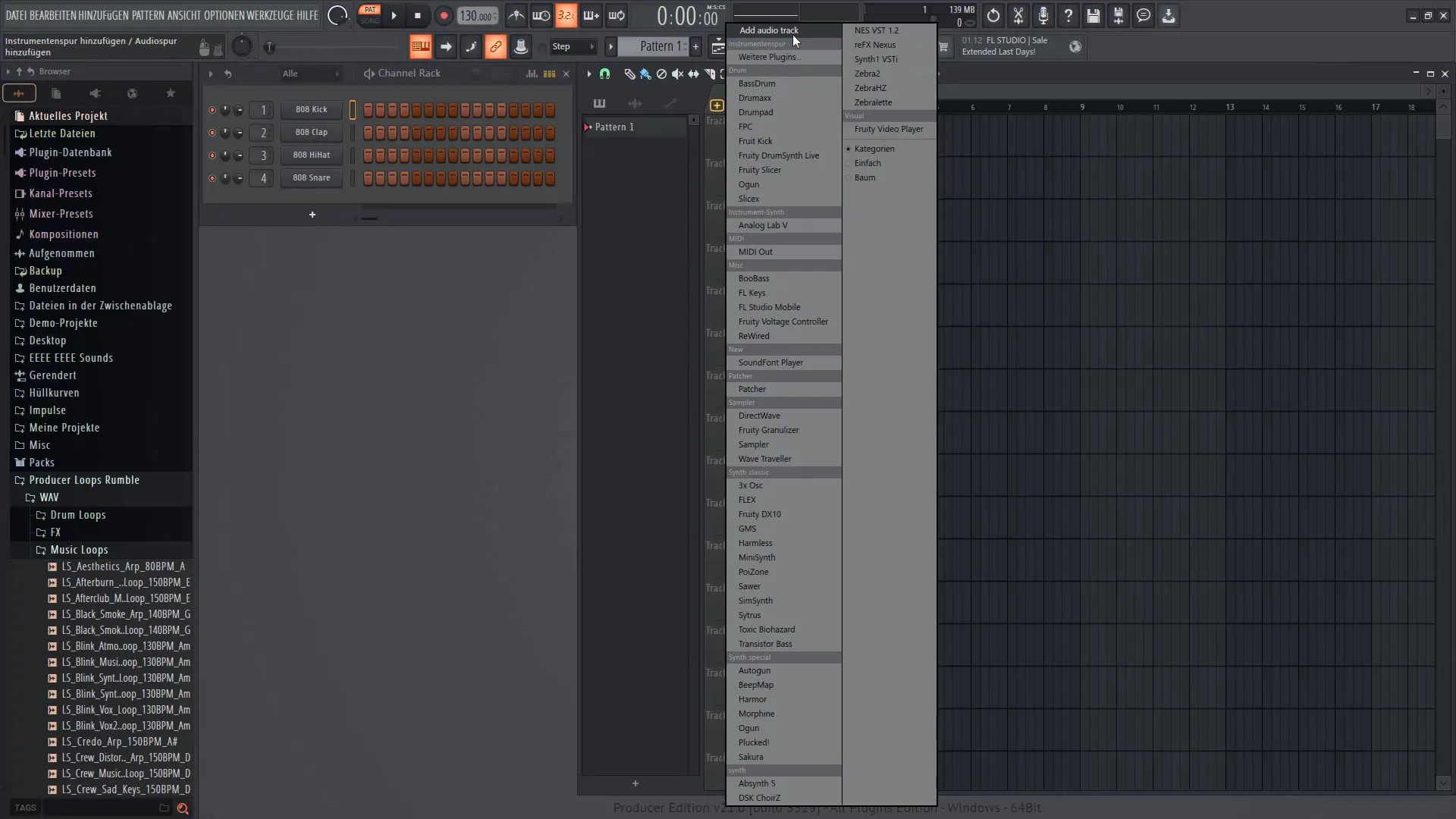
Paso 5: Seleccionar la fuente de entrada
Antes de comenzar la grabación, debes seleccionar la fuente de entrada. Haz clic en el canal de inserción correspondiente en el mezclador para asegurarte de que tu micrófono o interfaz de audio esté configurado correctamente. Da un nombre adecuado al canal, como "Grabación".
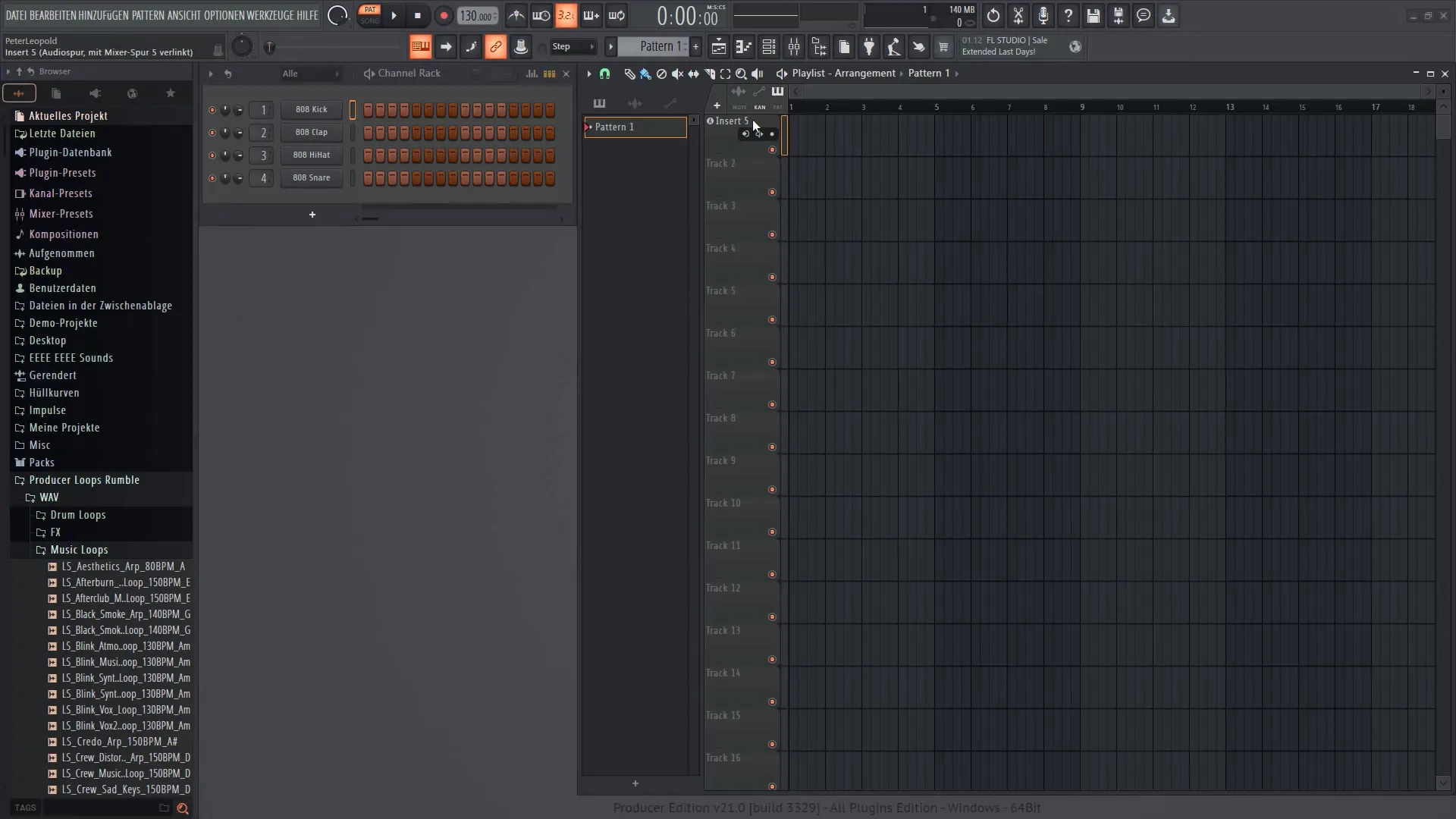
Paso 6: Activar la grabación
Para iniciar la grabación, haz clic en el botón de grabación en el mezclador y selecciona las opciones necesarias. Activa la opción "Comenzar grabación en reproducción" para asegurarte de que la grabación comience automáticamente al iniciar la reproducción.
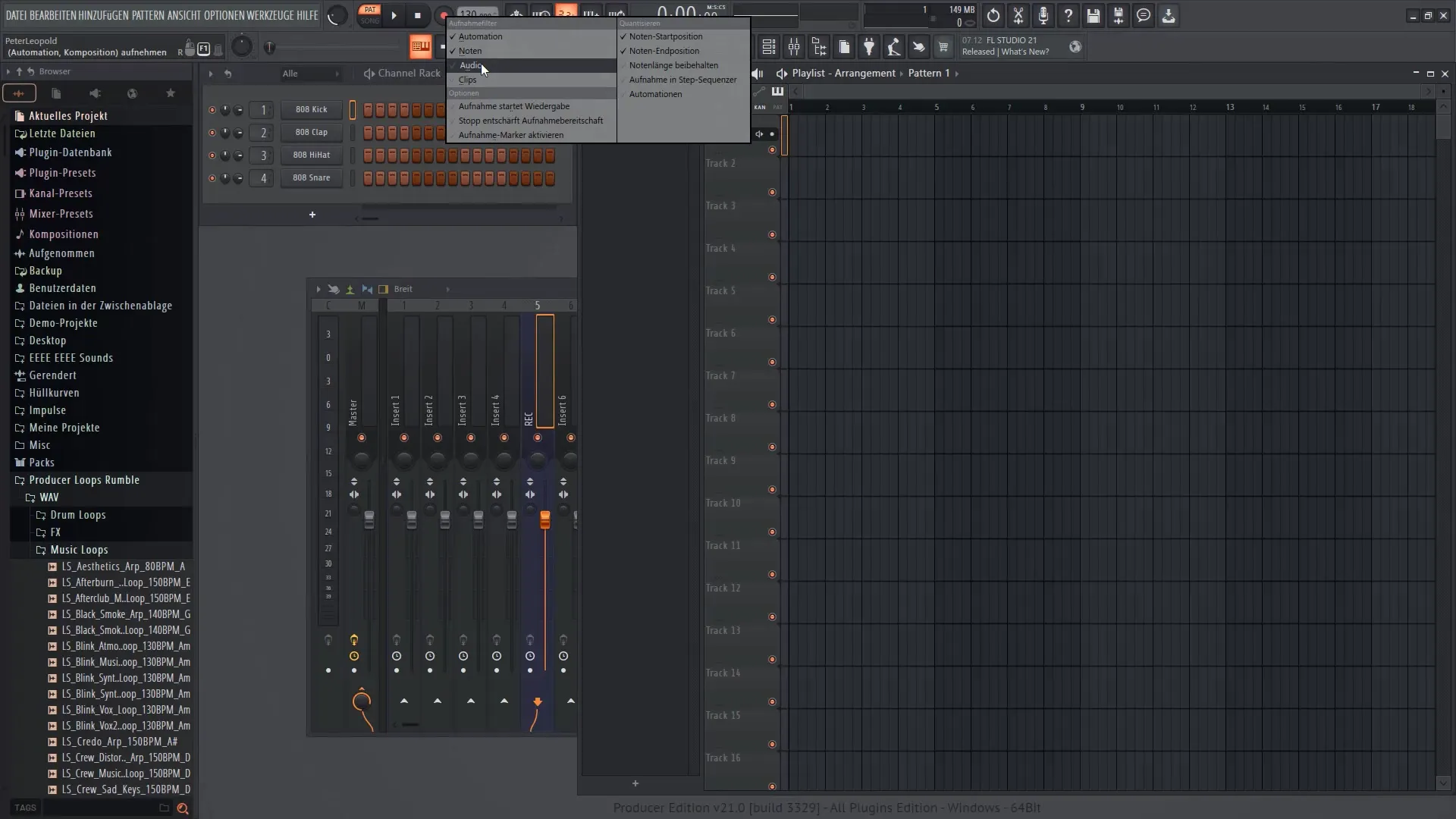
Paso 7: Iniciar la grabación de audio
Asegúrate de que tu pista de grabación esté activada. Luego, ve a la lista de reproducción y coloca el marcador de reproducción en el lugar deseado. Presiona la tecla R para comenzar la grabación y habla. La grabación se guardará en la pista seleccionada.
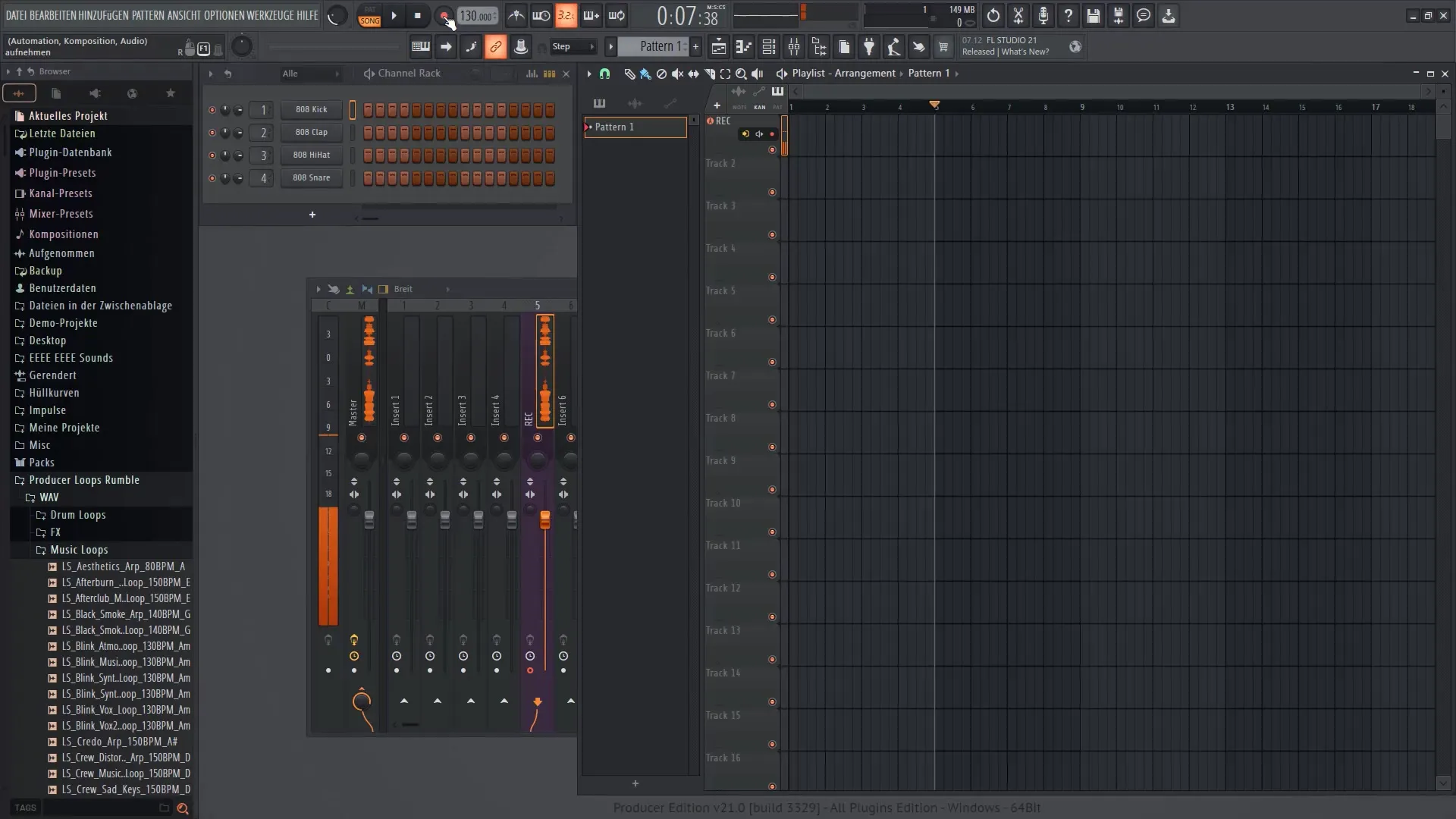
Paso 8: Otras grabaciones y gestión
Para hacer otra grabación, desactiva la grabación anterior antes de volver a activar la pista. Repite el proceso para crear todas las grabaciones de audio deseadas. FL Studio organizará automáticamente estas grabaciones en grupos para mantener el orden.
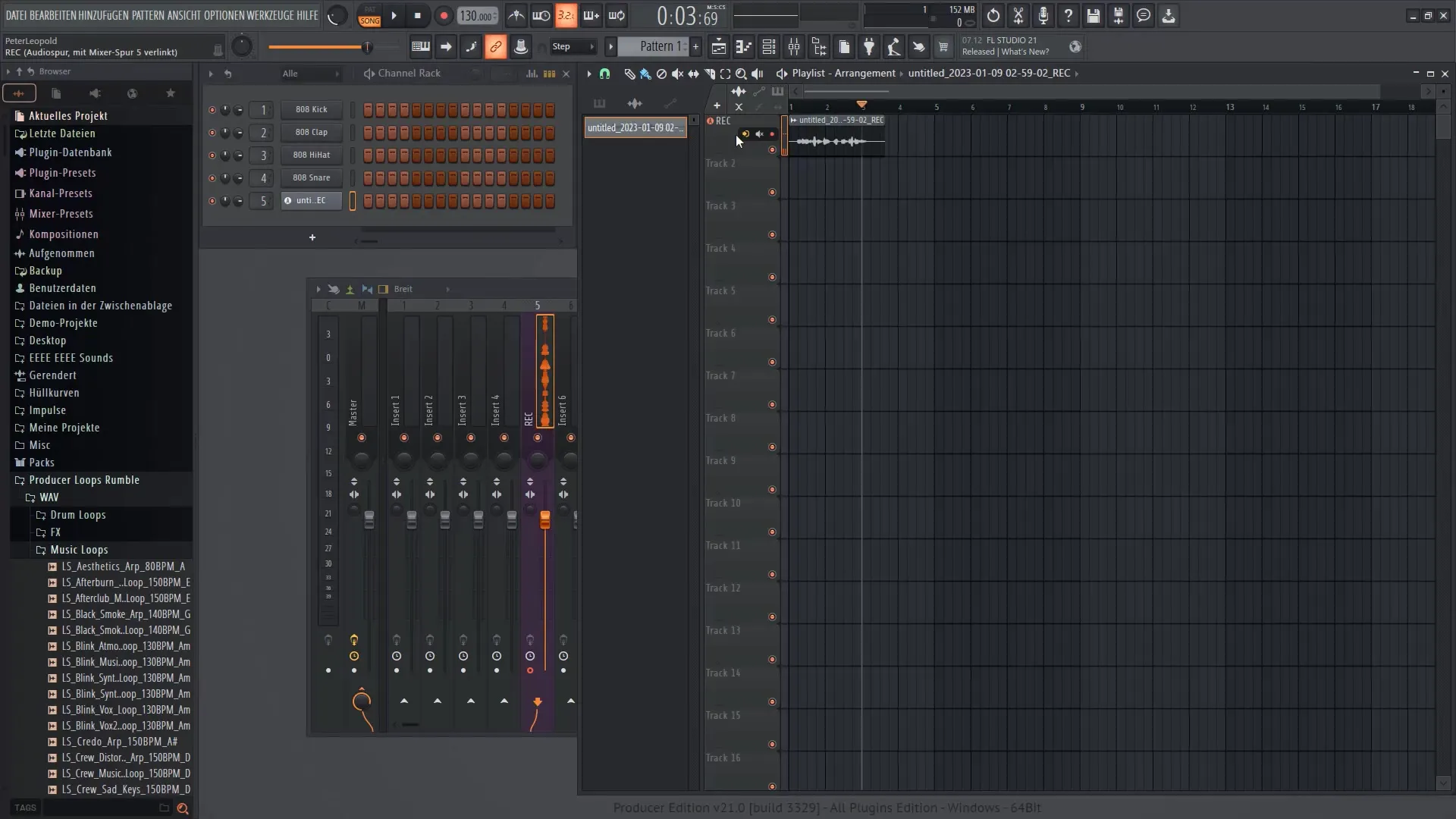
Paso 9: Introducción a Edison
Una vez que tengas tus grabaciones, puedes utilizar Edison para seguir editando el audio. Ve al mezclador y agrega Edison en uno de los slots. Al abrir Edison, tendrás la posibilidad de editar todo lo que pasa por la pista directamente a través de Edison.
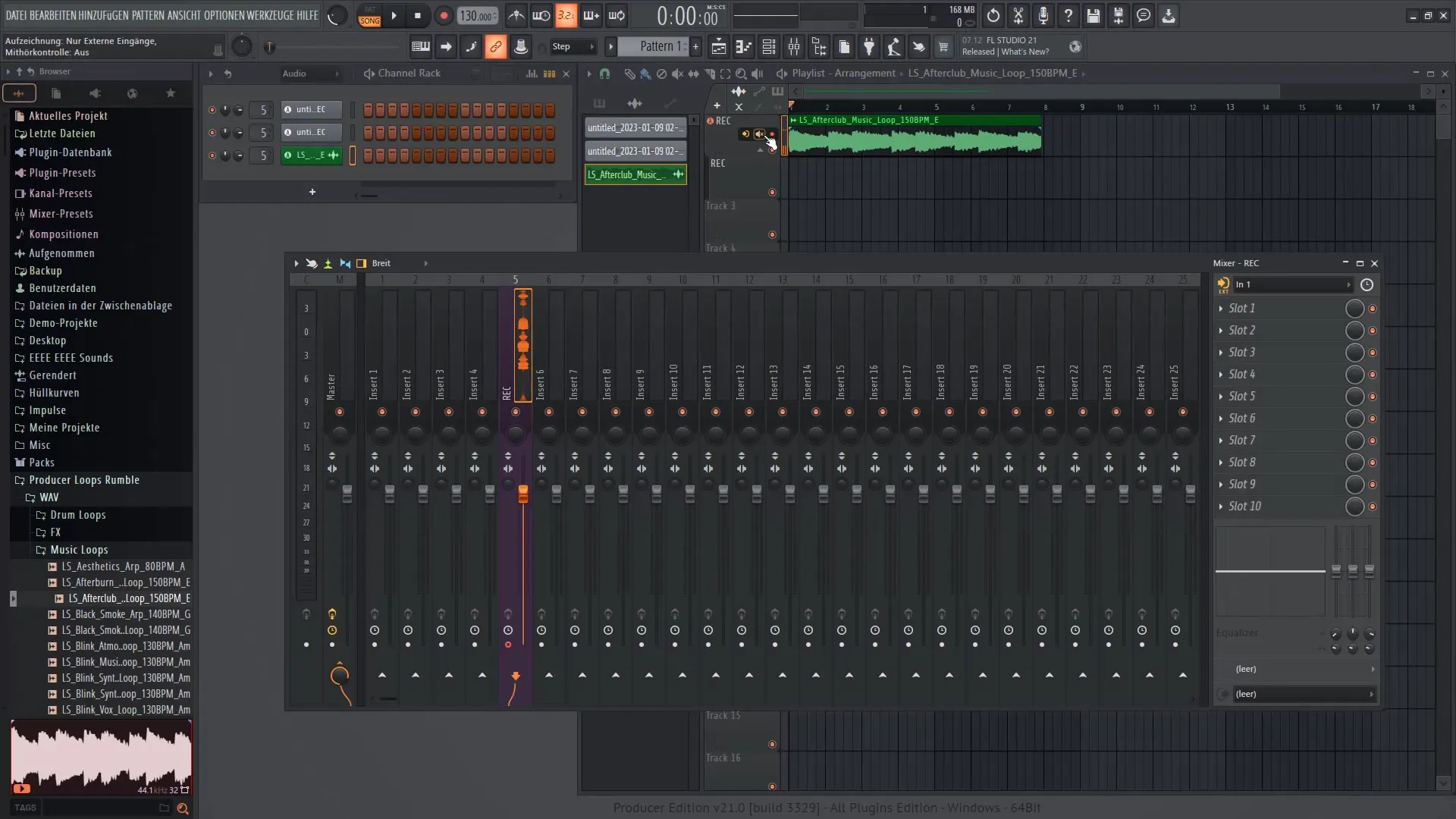
Paso 10: Editar audio en Edison
Importa las grabaciones en Edison, ya sea arrastrando y soltando o utilizando la función de tijeras. Aquí puedes realizar diferentes pasos de edición, como eliminar ruidos o ajustar los volúmenes.
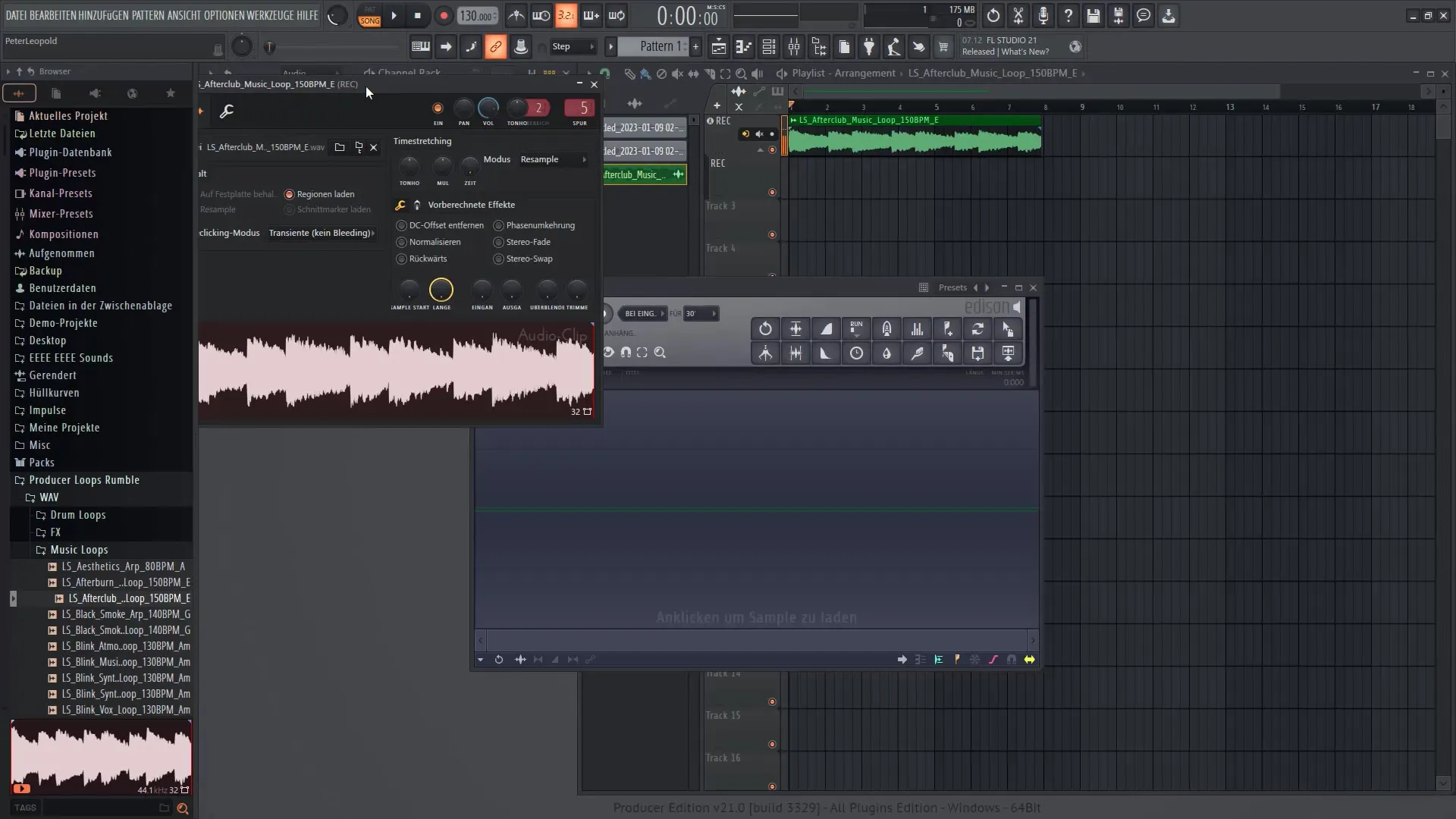
Paso 11: Ajustar el umbral y los ajustes de filtro
Usa la función de umbral en Edison para filtrar ruidos no deseados. Ajusta la línea verde para que solo se graben las frecuencias deseadas. Si es necesario, puedes ajustar también los ajustes para obtener solo ciertas frecuencias.

Paso 12: Volver a llevar el audio a la lista de reproducción
Cuando hayas terminado de editar en Edison, puedes devolver el audio editado a la lista de reproducción de FL Studio. Esto te permite tener en cuenta los cambios inmediatamente en tu proyecto.

Paso 13: Usar el slicing
Para utilizar la función de slicing, agrega un archivo de audio a la sección de batería. Arrastra el archivo al Fruity Slicer. Aquí puedes cortar el archivo y organizar las diferentes partes para crear nuevas y interesantes melodías y ritmos.
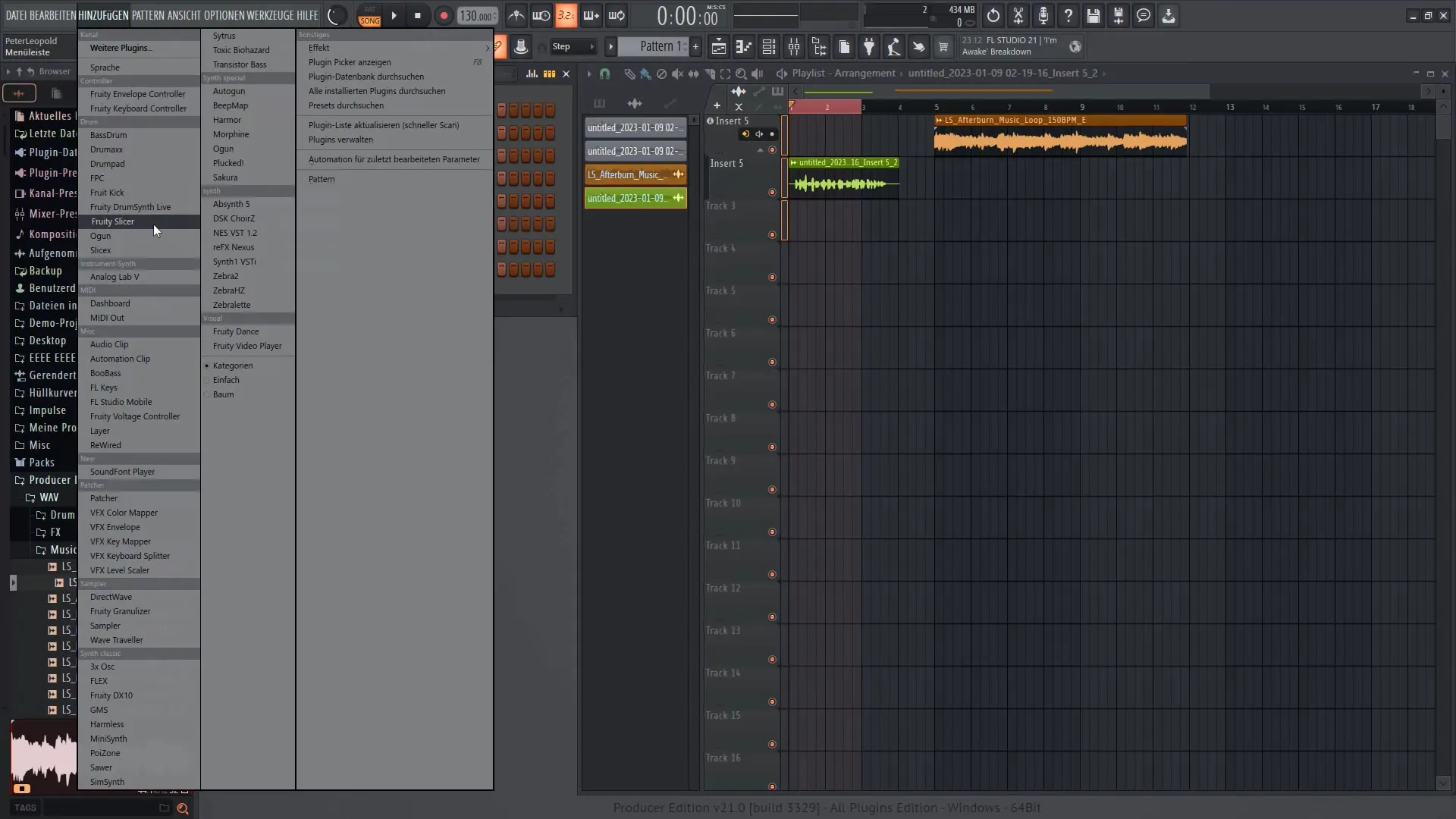
Paso 14: Trabajar con el Slicer
Experimenta con el Slicer, organizando las partes cortadas en una nueva disposición de patrón o piano roll. Puedes combinar tonos y tocar nuevas piezas al reorganizar creativamente los segmentos cortados.
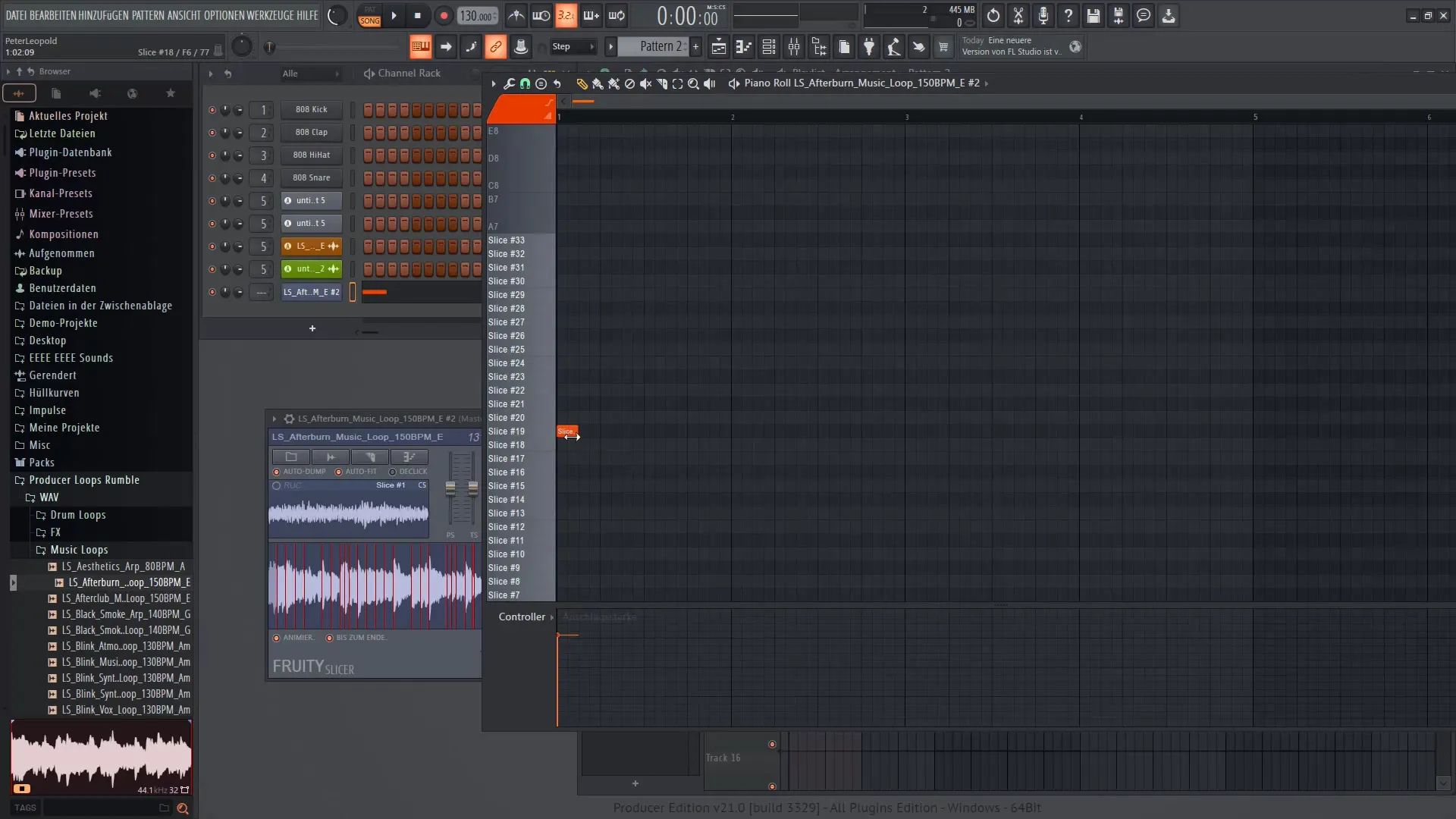
Resumen
En este tutorial has aprendido cómo manejar Edison, la función de slicing y las opciones de grabación de FL Studio 21. Conoces los pasos para configurar tu configuración de audio, has aprendido a hacer grabaciones de audio de alta calidad y a editarlas con Edison. Además, has explorado los conceptos básicos del slicing para crear nuevas pistas creativas.
Preguntas frecuentes
¿Qué es Edison en FL Studio?Edison es un editor de sonido integrado que se utiliza en FL Studio para grabar y editar audio.
¿Cómo puedo hacer una grabación de audio en FL Studio 21?Agrega una pista de audio, selecciona la fuente de entrada y presiona el botón de grabación para grabar tu voz o instrumentos.
¿Qué significa slicing?Slicing se refiere a cortar el audio en segmentos más pequeños para reorganizarlos y combinarlos.
¿Cómo puedo filtrar ruidos no deseados en Edison?Transforma los ruidos no deseados usando la función de umbral; esto te permite filtrar las frecuencias no deseadas.
¿Cuáles son los beneficios de usar el control de loudness en Edison?El control de loudness en Edison te ayuda a controlar el volumen de tus grabaciones y eliminar ruidos de fondo en una grabación de voz.


